MATERIAL 
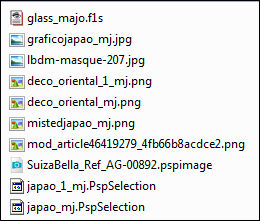
Tube personagem - Suizabella, agradeço
Mask - LBM, agradeço
Gráficos - NET
*** Preset glass - dois clicks ele se intalará
*** Copiar/Colar as seleções dentro da pasta Selections do PSP
PLUGINS
Virtual Painter 5 ou VP 4
MuRa's Meister
Mehdi
*Kiwi*
MuRa's Seamless
Eye Candy 5 - Impact
AAA Frame
___________________________________________________________________________________________________
1.- Abrir o gráfico - Edit - Copy - minimizar
2.- Abrir transparência - 1000x700px - Selections - Select All
3.- Edit - Colar dentro da seleção o gráfico copiado
4.- Effects - Image Effets - Seamless Tiling - DEFAULT - Transition 100
5.- Adjust - Blur - Gaussian Blur - Radius 25,00
___________________________________________________________________________________________________
6.- Plugin - Virtual Painter 5 ou VP 4 - Mudando o Material para Paper (Rough)
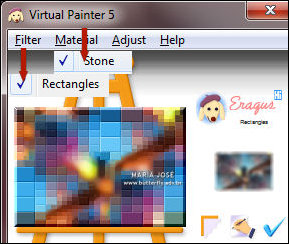
7.- Image - Rotate Left
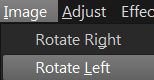
8.- Effects - Distortion Effects - Wind - From Left 100
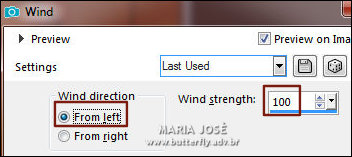
9.- Image - Rotate Right
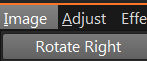
* Layers Duplicate
10.- Plugin - MuRa's Meister - Perspective Tiling
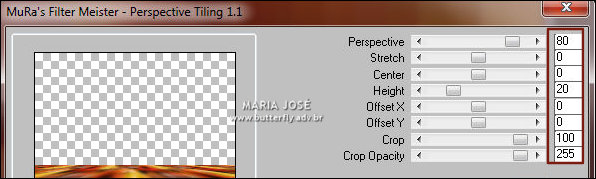
11.- Selections - Load Selection from Disk - japao_1_mj
DELETAR 5 vezes - SELECT NONE
___________________________________________________________________________________________________
* Ativar a Raster1
12.- Plugin - Mehdi - Sorting Tiles

13.- Plugin - *Kiwi* - Zig-Zack - DEFAULT
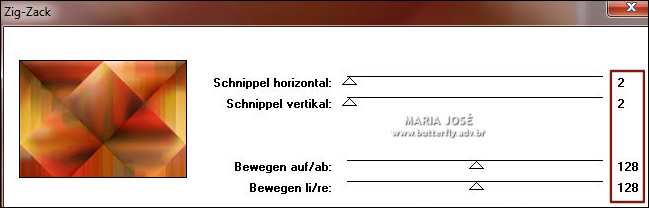
14.- Edit - Copiar/Colar como nova layer - mistedjapao_mj
* Baixar a opacidade para 61% - de acordo com o misted
___________________________________________________________________________________________________
15.- Layers - Add New Layer - preencher com a cor #7b1b0f
* Layers - Arrange - Bring to Top
16.- Layers - New Mask Layer - from Image - lbdm-masque-207
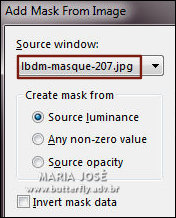
* Layers - Merge Group
17.- Plugin - MuRa's Seamless - Emboss at Alpha - DEFAULT
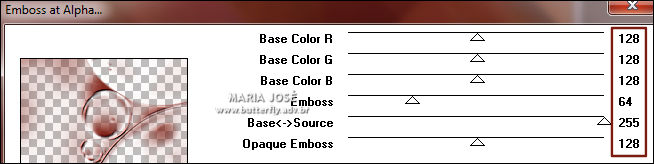
Ativar o Misted
18.- Selections - Load Selection from Disk - japao_mj
* Promote Selection to Layer
19.- Eye Candy 5 - Impact - Glass - preset - glass_majo
SELECT NONE
___________________________________________________________________________________________________
20.- Edit - Copiar/Colar como nova layer - deco_oriental_1_mj
* Blend Mode - Screen
21.- Edit - Copiar/Colar como nova layer - deco_oriental_mj
* Blend Mode - Multiply
22.- Ativar a Raster 1 - Edit - Copy - Edit Paste a New Image (minimizar)
___________________________________________________________________________________________________
LAYERS - ORGANIZAR - Layers - Merge Visible
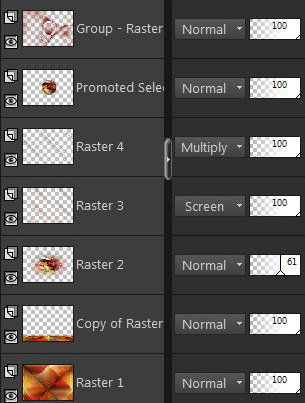
23.- Plugin - AAA Filters - Custom - Landscape - Brightness (0)
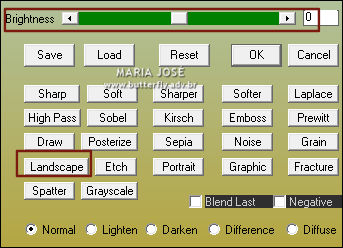
___________________________________________________________________________________________________
24.- Edit - Copiar/Colar como nova layer - tube personagem (resize 85%)
* Posicionar - Drop Shadow - critério pessoal
25.- Edit - Copiar/Colar como nova layer - tube decorativo (resize 70%)
* Drop Shadow - critério pessoal
BORDERS
___________________________________________________________________________________________________
26.- Image - Add Borders - 2px - preto
27.- Selections - Select All - Add Borders - 50px - branco
28.- Selections - Invert - Colar dentro da seleção a imagem minimizada
29.- Effects - Distortion Effects - Wind - From Left 100
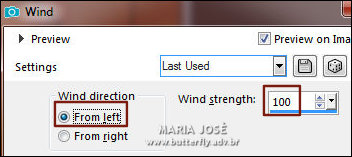
30.- Effects- Reflection Effects - Rotating Mirror (180)
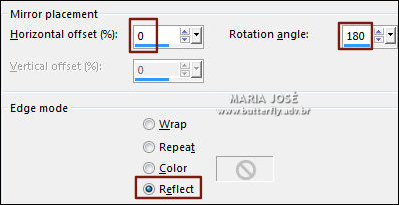
31.- Adjust - Sharpness - Sharpen More
32.- Drop Shadow - 0, 0, 60, 60 - Selection Invert - Repetir o Drop Shadow
SELECT NONE
33.- Plugin - AAA Frame - Foto Frame
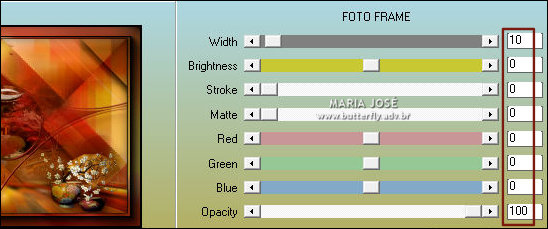
___________________________________________________________________________________________________
34.- Assinar o trabalho - Layers Merge - Merge All latten
35.- Image - Resize - Width 1000px - Salvar em .jpg
Espero que apreciem, obigada.
___________________________________________________________________________________________________
Outro Modelo



Este tutorial foi criado em 05 de junho de 2020 por Maria José Prado. É protegido por lei de Copyright e não poderá ser copiado, retirado de seu lugar, traduzido ou utilizado em listas de discussão sem o consentimento prévio e escrito de sua autora acima declinada.
VARIANTES
